Úsáid foirmle nó feidhm shainithe chun téacs a líonadh go huathoibríoch bunaithe ar an dath líonta cille in Excel
Má ghlactar leis go bhfuil liosta de na cealla líonadh le dath cúlra dearg nó glas, anois ba mhaith leat a líonadh téacsanna bunaithe ar an dath líonadh cille. Mar shampla, mar atá thíos sa seat a thaispeántar, líon an chill líonta le dath dearg “Tá”, líon an chill le dath glas “Ní hea”, dearg ná glas, líon an téacs “Ní hea”.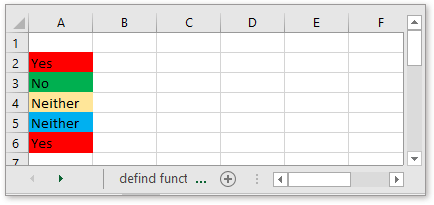
Úsáid foirmle chun téacs a líonadh go huathoibríoch bunaithe ar an dath líonta cille
Úsáid uirlis áisiúil chun téacs a líonadh go huathoibríoch bunaithe ar an dath líonta cille
Chun foirmle a úsáid chun cill a líonadh go huathoibríoch le téacs ar leith bunaithe ar an dath líonta cille, ní mór duit ainm a shainiú ar dtús.
1. Roghnaigh cill, ag ceapadh cill A1, cliceáil Foirmlí > Sainmhínigh Ainm sa Ainmneacha Sainithe ghrúpa.
2. Sa Ainm Nua dialóg, cineál Mídhath sa Ainm bosca, agus cuir isteach an fhoirmle seo
Isteach sa Tagraíonn Bosca téacs. Cliceáil OK.
Foirmle! A1 léiríonn cill A1 san fhoirmle ainmnithe bileog, 10 agus 3 an t-innéacs dathanna, is féidir leat iad a athrú de réir mar is gá duit. Tuilleadh innéacs dathanna, féach ar an suíomh seo: http://dmcritchie.mvps.org/excel/colors.htm
Anois, sa chillín atá líonta le dath, is féidir leat an fhoirmle seo a chlóscríobh
Preas Iontráil eochair, ansin fillfidh tú an téacs bunaithe ar an dath líonta cille.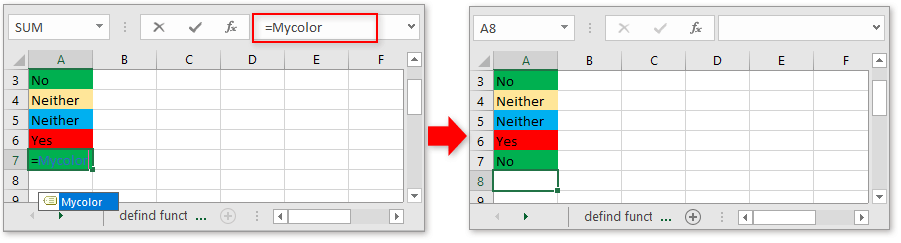
Leis an modh sainmhínithe ainm, ní mór duit an fhoirmle i gcill a athúsáid gach uair a bhíonn trioblóideach. Seo le Kutools le haghaidh Excel, bailiúchán d’uirlisí Excel, a Roghnaigh Cealla le Formáid is féidir le fóntais na cealla go léir a roghnú go tapa in aon dath cúlra amháin, ansin is féidir leat an téacs sonraithe a chlóscríobh iontu ar an mórchóir.
| Kutools le haghaidh Excel, le níos mó ná 300 feidhmeanna úsáideacha, déanann sé do phoist níos éasca. | ||
Tar éis suiteáil saor in aisce Kutools for Excel, déan mar atá thíos le do thoil:
1. In dhá chill ní úsáideann tú, agus líon an dath cúlra ar leithligh. Ag glacadh leis, sa chás seo, gur mhaith liom téacs “Téigh” a líonadh chuig na cealla i ndath gorm, téacs “Stop” a líonadh do na cealla i ndath oráiste, líonfaidh mé dath oráiste agus gorm i gcill A1 agus B1.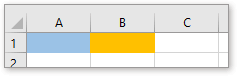
2. Ansin roghnaigh na cealla ar mhaith leat téacs a iontráil bunaithe ar an dath líonta, cliceáil Kutools > Roghnaigh > Roghnaigh Cealla le Formáid.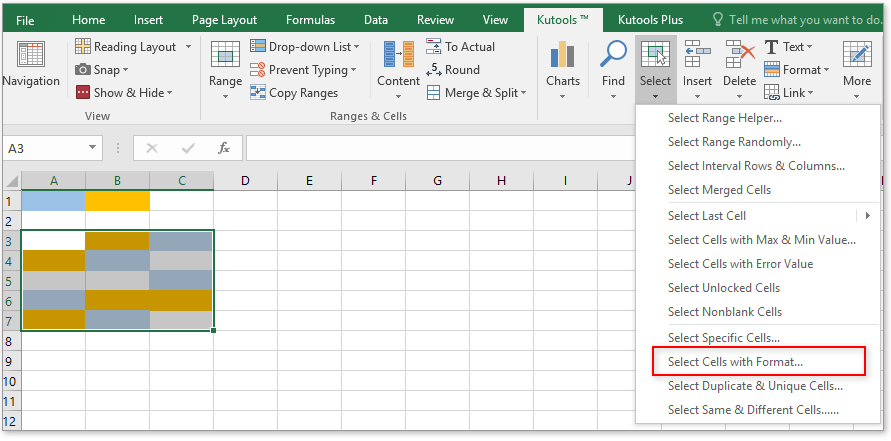
3. Sa Roghnaigh Cealla le Formáid dialóg, cliceáil Roghnaigh Formáid Ó Cill cnaipe, agus ansin sa dialóg popping amach, roghnaigh A1, a líonadh leis an dath ar mhaith leat cealla a fháil bunaithe air.
cliceáil OK chun filleadh ar an bpríomh dialóg, díthiceáil gach ceann seachas an Líon bosca seiceála, agus dícheangail an Déan neamhaird de na cealla bána rogha. Cliceáil Ok > Is ea chun gach cealla atá líonta le dath gorm a roghnú.
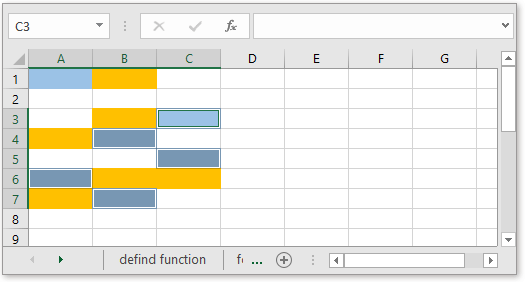
4. Anois clóscríobh an téacs sonrach sa bharra foirmle, brúigh Ctrl + Iontráil eochair chun gach cealla roghnaithe a líonadh leis an téacs céanna.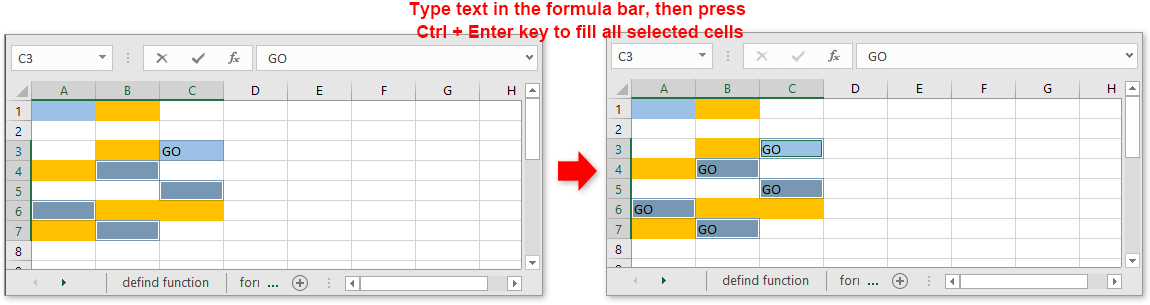
Úsáid feidhm shainithe chun téacs a líonadh go huathoibríoch bunaithe ar an dath líonta cille i gcolún eile
Más mian leat téacs a líonadh bunaithe ar an dath líonta cille i gcolún eile, is féidir leat an fheidhm shainmhínithe a úsáid.
1. Brúigh Alt + F11 eochracha chun an Microsoft Visual Basic d’Fheidhmchláir fhuinneog.
2. cliceáil Ionsáigh > Modúil san fhuinneog chun script bhán a chur isteach, ansin cóipeáil agus greamaigh faoin gcód.
VBA: cill a líonadh bunaithe ar dhath líonta i gcill eile
Function GetRangeColor(xRg As Range)
'UpdatebyKutools20191125
If (xRg.Count > 1) Then
GetRangeColor = "Only work for single cell"
End If
Select Case xRg.Interior.Color
Case RGB(255, 0, 0)
GetRangeColor = "Play"
Case RGB(0, 255, 0)
GetRangeColor = "Stop"
Case Else
GetRangeColor = "Neither"
End Select
End FunctionSa chód, RGB (255, 0, 0) agus RGB (0, 255, 0) an t-innéacs dathanna iad, is féidir leat iad a athrú de réir mar is gá duit. Tuilleadh innéacs dathanna, féach ar an suíomh seo: http://dmcritchie.mvps.org/excel/colors.html
3. Sábháil an cód seo agus dún an fhuinneog agus ar ais ar an mbileog. Ansin i bhfoirmle de chineál cille
Preas Iontráil eochair, ansin tarraing láimhseáil líonta thar na cealla chun an fhoirmle seo a líonadh.
Is é A1 an chill ar mhaith leat téacs a líonadh bunaithe ar a dath líonta.
Cliceáil chun comhad samplach a íoslódáil
Conas dath as a chéile a mhalartú bunaithe ar ghrúpa in Excel?
In Excel, b’fhéidir go mbeadh sé níos éasca don chuid is mó dínn gach sraith eile a dhathú, ach, an ndearna tú iarracht riamh na sraitheanna a dhathú gach re seach bunaithe ar athruithe ar luach colúin - Colún A mar a leanas an pictiúr a thaispeántar, san alt seo, labhróidh mé faoi conas go dath malartach as a chéile bunaithe ar ghrúpa in Excel.
Conas grádán datha a chur i bhfeidhm ar fud ilchealla?
In Excel, is féidir linn dath cúlra a líonadh go héasca i gcill nó i gcealla iolracha, ach, uaireanta, teastaíonn an grádán líonta dathanna uainn mar a thaispeántar an pictiúr a leanas, conas a d’fhéadfaimis an grádán datha a fháil i gcill nó trasna ilchealla in Excel?
Conas sraitheanna nó colúin banda daite a chur i bhfeidhm in Excel?
Taispeánfaidh an t-alt seo trí mhodh duit chun sraitheanna nó colúin banda daite a chur i bhfeidhm in Excel. Déan mar a leanas le do thoil.
Conas scáthú a chur i bhfeidhm ar shraitheanna / cholúin corr nó fiú (malartacha) in Excel?
Agus bileog oibre á dhearadh acu, bíonn claonadh ag go leor daoine scáthú a chur ar shraitheanna nó ar cholúin corr nó fiú (malartacha) d’fhonn an bhileog oibre a dhéanamh níos amhairc. Taispeánfaidh an t-alt seo dhá mhodh duit chun scáthú a chur i bhfeidhm ar shraitheanna / cholúin corr nó fiú in Excel.
Na hUirlisí Táirgiúlachta Oifige is Fearr
Réitíonn Kutools for Excel an chuid is mó de do chuid Fadhbanna, agus Méadaíonn sé do Tháirgiúlacht 80%
- Barra Foirmle Super (cuir línte iolracha téacs agus foirmle in eagar go héasca); Leagan Amach Léitheoireachta (líon mór cealla a léamh agus a chur in eagar go héasca); Greamaigh go dtí an Raon Scagtha...
- Cumaisc Cealla / Sraitheanna / Colúin agus Sonraí a Choinneáil; Ábhar Cealla Scoilt; Comhcheangail Sraitheanna Dúblacha agus Suim / Meán... Cill Dúblach a Chosc; Déan comparáid idir Ranganna...
- Roghnaigh Dúblach nó Uathúil Sraitheanna; Roghnaigh Blank Rows (tá na cealla uile folamh); Aimsigh Super agus Fuzzy Aimsigh i go leor Leabhar Oibre; Roghnaigh go randamach ...
- Cóip Díreach Cealla Il gan tagairt fhoirmle a athrú; Tagairtí Cruthaigh Auto chuig Bileoga Il; Cuir Urchair isteach, Boscaí Seiceála agus go leor eile ...
- Foirmlí is Fearr agus Cuir isteach go tapa, Ranganna, Cairteacha agus Pictiúir; Cealla a Chriptiú le pasfhocal; Cruthaigh Liosta Ríomhphoist agus seol ríomhphoist ...
- Sliocht Téacs, Cuir Téacs leis, Bain de réir Poist, Bain Spás; Subtotals Paging a chruthú agus a phriontáil; Tiontaigh Idir Ábhar Cealla agus Tráchtanna...
- Scagaire Super (scéimeanna scagaire a shábháil agus a chur i bhfeidhm ar bhileoga eile); Ard-Sórtáil de réir míosa / seachtaine / lae, minicíocht agus níos mó; Scagaire Speisialta le cló trom, iodálach ...
- Comhcheangail Leabhair Oibre agus Bileoga Oibre; Cumaisc Táblaí bunaithe ar eochaircholúin; Roinn Sonraí i Ilbhileoga; Baisc Tiontaigh xls, xlsx agus PDF...
- Grúpáil Tábla Pivot de réir uimhir na seachtaine, lá na seachtaine agus níos mó ... Taispeáin Cealla Díghlasáilte, Faoi Ghlas de réir dathanna éagsúla; Aibhsigh Cealla a bhfuil Foirmle / Ainm orthu...

- Cumasaigh eagarthóireacht agus léamh tabbed i Word, Excel, PowerPoint, Foilsitheoir, Rochtain, Visio agus Tionscadal.
- Oscail agus cruthaigh cáipéisí iolracha i gcluaisíní nua den fhuinneog chéanna, seachas i bhfuinneoga nua.
- Méadaíonn do tháirgiúlacht 50%, agus laghdaíonn sé na céadta cad a tharlaíonn nuair luch duit gach lá!
